很多小伙伴都喜欢使用excel程序,因为Excel中的功能十分的丰富,可以满足我们对于表格文档的各种编辑需求。在使用Excel的过程中,有的小伙伴可能会遇到需要将杂乱的数据进行整理分类的情况,我们该使用什么工具才能快速的将相同的内容排列在一起呢,其实很简单,我们只需要打开数据工具,然后在子工具栏中打开排序工具,在排序页面中设置好分类的关键字,最后点击确定选项即可。有的小伙伴可能不清楚具体的操作方法,接下来小编就来和大家分享一下Excel把相同的内容排在一起的方法。

1、第一步,我们先在电脑中找到需要设置的表格文档,右键单击该文档,然后选择“打开方式”,再点击“Excel”选项

2、第二步,进入Excel页面之后,我们在该页面中先点击一个单元格,然后在工具栏中点击打开“数据”工具

3、第三步,在“数据”工具的子工具栏中,我们找到“排序”工具,点击打开该工具,然后在页面中就可以看到排序设置的弹框了

4、第四步,在设置弹框内,我们打开“主要关键字”选项,然后在下拉列表中点击选择自己需要的分类关键字,然后点击“确定”选项

5、第五步,点击确定选项之后,我们就可以看到表格中的数据自动按照关键字将相同的内容排列在了一起

以上就是小编整理总结出的关于Excel把相同的内容排在一起的方法,我们在表格中点击一个单元格,然后打开数据子工具栏中的排序工具,最后设置好主要关键字并点击确定选项即可,感兴趣的小伙伴快去试试吧。
 埃隆马斯克悄悄成为推特
埃隆马斯克悄悄成为推特 为什么叫谷爱凌青蛙公主
为什么叫谷爱凌青蛙公主 他趣app最早是干嘛的
他趣app最早是干嘛的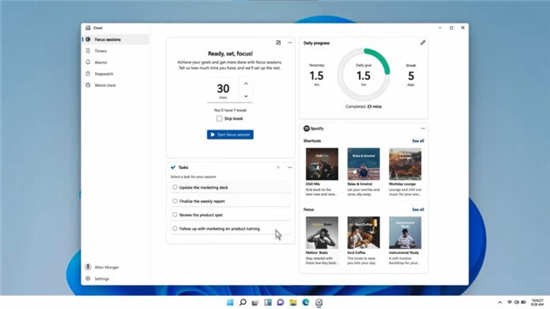 Windows 11 将 Spotify 与 Focu
Windows 11 将 Spotify 与 Focu 新的 Windows 11 Beta 版本现已
新的 Windows 11 Beta 版本现已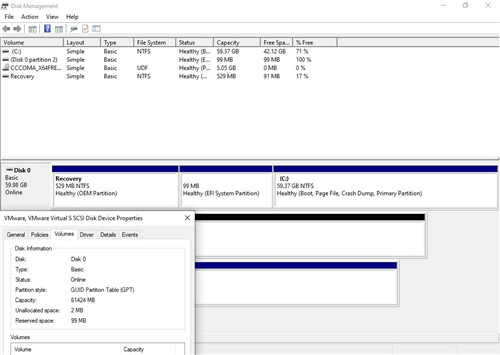 仔细研究Windows10的控制面
仔细研究Windows10的控制面 一起来捉妖牛轧糖基因配
一起来捉妖牛轧糖基因配 注意最新的Windows11和Wind
注意最新的Windows11和Wind 《云顶之弈》s7幻镜迭嘉怎
《云顶之弈》s7幻镜迭嘉怎 《永劫无间》夏至随机礼
《永劫无间》夏至随机礼 深空之眼震离月读高伤害
深空之眼震离月读高伤害 耕升显卡是几线产品
耕升显卡是几线产品 电竞叛客显卡售后怎么样
电竞叛客显卡售后怎么样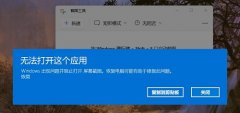 Windows11自带的截图工具无
Windows11自带的截图工具无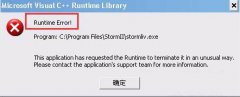 runtime错误解决方案
runtime错误解决方案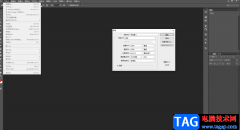 PS解决橡皮擦擦出马赛克的
PS解决橡皮擦擦出马赛克的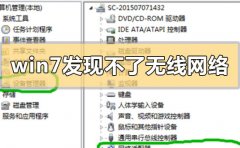 win7发现不了无线网络没有
win7发现不了无线网络没有 Excel表格中把数据横纵互换
Excel表格中把数据横纵互换 Excel添加图表坐标轴名称的
Excel添加图表坐标轴名称的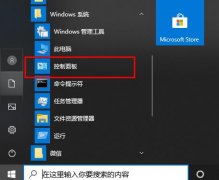 win10字体文件夹名称乱码解
win10字体文件夹名称乱码解 win10电脑玩游戏闪退1903
win10电脑玩游戏闪退1903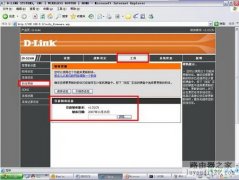 d-link DI-524M路由器升级说明
d-link DI-524M路由器升级说明 ADSL用路由器无法上网怎么
ADSL用路由器无法上网怎么
Excel表格是一款非常好用的办公软件,其中的功能非常丰富且强大,很多小伙伴都在使用。如果我们想要在Excel表格中插入切片器,方便筛选数据,小伙伴们知道具体该如何进行操作吗,其实操...
13131 次阅读
61.快速输入特殊符号 有时候我们在一张工作表中要多次输入同一个文本,特别是要多次输入一些特殊符号(如※),非常麻烦,对录入速度有较大的影响。这时我们可以用一次性替换的...
139190 次阅读
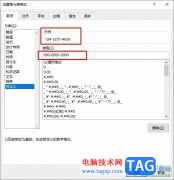
很多小伙伴之所以喜欢使用Excel程序来对表格文档进行编辑,就是因为Excel中的功能十分的丰富,能够提高我们对于表格文档的编辑效率。有的小伙伴在使用Excel程序对表格文档进行编辑时想要将...
24055 次阅读
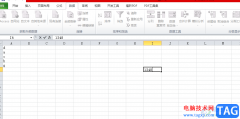
用户对excel软件是很熟悉的,用户一般用来编辑表格文件,在excel软件的帮助下,用户可以简单轻松的完成编辑任务,还可以避免许多复杂重复的操作过程,因此excel软件深受用户的喜爱,用户在...
142162 次阅读

很多小伙伴在使用电脑的时候经常会下载各种各样的软件来帮助我们更好的处理工作,提高效率,对于文档的处理,我们经常用到的就是WPS以及office这两个软件。很多小伙伴下载了WPS之后,打开...
62605 次阅读
9.选择单元格 选择一个单元格,将鼠标指向它单击鼠标左键即可; 选择一个单元格区域,可选中左上角的单元格,然后按住鼠标左键向右拖曳,直到需要的位置松开鼠标左键即可; 若要选...
109368 次阅读
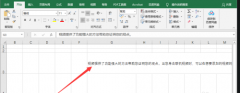
excel文字太多显示不全如何设置?下面是小编介绍的excel设置文字太多显示不全的操作过程,有需要的小伙伴一起来下文看看吧,希望可以帮助到大家!...
106301 次阅读
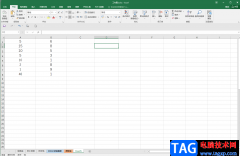
在Excel表格中录入数据后,我们经常会需要进行一些基础的运算,比如我们有时候会需要进行求和计算,进行乘法计算,进行减法计算,进行除法计算等等。如果我们需要在Excel表格中跳格进行...
83534 次阅读

Excel中的功能十分的丰富,我们可以在Excel中给表格添加边框、图片、超链接以及文本框等内容,在对表格数据的处理中,我们也可以使用Excel中的公式来对其进行快速计算,不过有的小伙伴在完...
72867 次阅读

很多小伙伴在编辑表格文档的过程中,经常会遇到各种各样的问题,例如当我们需要将文件夹中大量文件的名称都输入表格时,如果一个一个的输入文档名称,会产生极大的工作量。我们其实可...
95044 次阅读

很多小伙伴之所以喜欢使用Excel程序,就是因为Excel中的功能十分的丰富,能够满足帮助我们解决表格文档编辑过程中遇到的各种问题。有的小伙伴在使用Excel程序对表格文档进行编辑时想要更改...
11384 次阅读

Excel表格是很多小伙伴都在使用的一款软件,在其中有很多非常强大的功能,可以帮助我们进行高效办公。如果我们希望在Excel表格中提取处不重复的数据,小伙伴们知道具体该如何进行操作吗...
56423 次阅读

excel表格如何保护锁定的单元格 excel保护锁定单元格操作步骤...
227004 次阅读

在需要编辑和处理数据时,我们通常都会首选Excel表格这款软件,在Excel表格中我们不仅可以收集和存储大量数据,还可以在其中进行各种专业化的数据处理。比如我们可以进行一些基础的加减...
130625 次阅读

很多小伙伴在使用Excel程序编辑表格文档的时候,经常会需要对表格进行打印设置,有的小伙伴需要在打印时,让表格显示在每一页中,此时我们该怎么进行设置呢。其实很简单,我们只需要在...
102780 次阅读